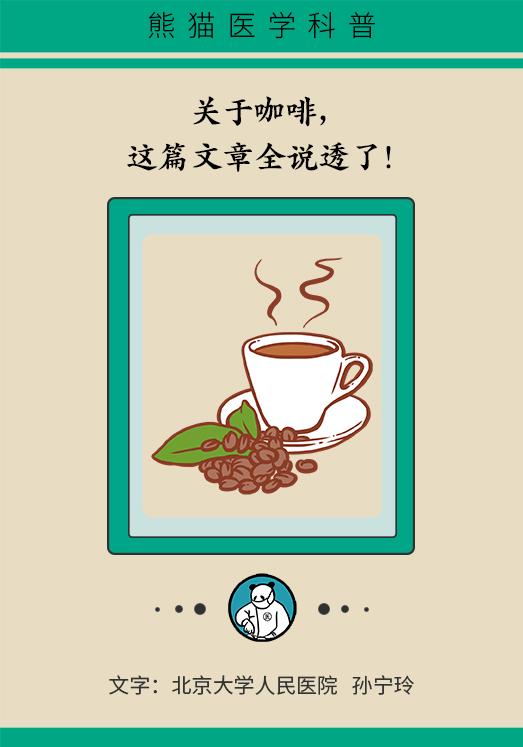支付宝的余额如何取消自动转入余额宝 支付宝怎么设置关闭余额自动转入余额宝
每次刚刚转入 的余额自动转入余额宝 , 还得需要将余额宝里的钱再次操作转入 余额或使用 。增加了操作麻烦 , 所以本教程教你如不想 余额自动转入余额宝 , 只需要按下面的教程就可以设置关闭取消 余额自动转入余额宝 。

文章插图

文章插图
余额自动转入余额宝怎么设置关闭取消 余额自动转入余额宝?
1、在 首页或我的里找到余额宝;

文章插图

文章插图
【支付宝的余额如何取消自动转入余额宝 支付宝怎么设置关闭余额自动转入余额宝】2、在余额宝内找到【优选服务】并点击服务都在这里;

文章插图
3、进入余额宝优选服务后 , 在管钱里找到【余额自动转入】;

文章插图
4、进入余额自动转入点击右上角的【...】 , 并点击【关闭服务】;

文章插图

文章插图
5、关闭余额自动转入功能 , 请点击立即停用;

文章插图
6、关闭余额自动转入成功 , 如需再次使用请到 余额宝同意协议并开通即可 。

文章插图
原文来源:https://.caochai.com/article-848.html
Tags:
推荐阅读
- 余额宝怎么冻结不使用 余额宝怎么冻结资金以防自己乱花?
- 6以内的序数教案幼儿不认识第几楼 6以内的序数教案反思
- 神武手游不同等级宝宝成长 神武4手游神兽成长等于几级宝宝
- 00后|“抱歉,我们不要上网课的毕业生”,00后面试被拒绝,理由很可笑
- |与领导的相处技巧
- |拿钱不干活,是领导对员工最大的误解
- 评测|DR吹风机评测:没有比它更小的吹风机了,干发护发二合一
- 脸上的痘疤应该怎么去除呢? 怎么祛除痘疤
- 手脚冰凉的原因 冬天手脚冰凉?
- 衣服的尺码与身高体重对照表 身高体重对应的衣服尺码对照表女